Luettelo käytettävissä olevista työkaluista ja alustoista verkossa 3GP-ääni-/videonauhurille
Pienestä koostaan tunnettu ISO-standardimuotoinen kontti, joka soveltuu erittäin hyvin tiedonsiirtoon 3G-verkoissa ja vastaavissa. Jotkut edistyneistä 3GP-puhelutallenteista käyttävät tätä standardipohjaisena muotonsa. Jonkin ajan kuluttua 3gp-muodon synty auttoi meitä katselemaan valtavia tiedostoja älypuhelimillamme jopa hitaalla internetyhteydellä. Useimmat käyttäjät käyttävät tätä tiedostoa, koska se tukee videon ääni- ja tekstimuotoa. Tällä tavalla käyttäjät haluavat silti tallentaa 3GP-videoita tai tallentaa 3GP-äänitiedoston uuteen muotoon, kuten MP3. Siinä tapauksessa a 3GP-videonauhuri tai 3GP ääninauhuri tulee välttämätön työkalu. Joten pidä pallo pyörimässä ja siirry alla oleviin yksityiskohtiin.
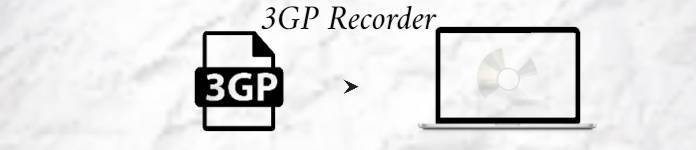
Osa 1. Paras online-3GP-tallennin 3GP-videoiden tallentamiseen ilmaiseksi
FVC Free Screen Recorder
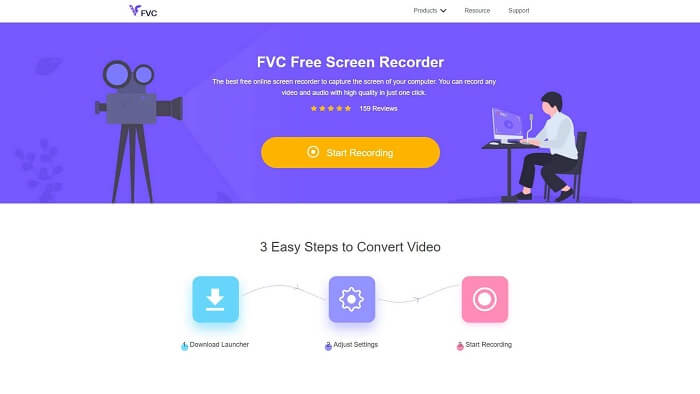
Työkalu, joka sopii parhaiten käyttäjälle, joka ei halua ladata mitään tiedostoa ja jolla on vakaa yhteys tallennuksen tekemiseen. Jos olet kyseinen käyttäjä, tämä on paras FVC:n kehittämä ilmainen online-näytön tallennin, tämä on FVC Free Screen Recorder. Työkalu, jonka avulla käyttäjä voi tallentaa kaikki näytön toiminnot tietokoneellasi. Jos haluat tallentaa pelin kulkua, liiketapaamisia, keskusteluja ja muuta sellaista, tämä on paras sinulle. Jos haluat tarkempia tietoja ja vaiheita, lue se huolellisesti ja noudata luettelossa olevia ohjeita.
Vaihe 1. Napsauta tätä linkki siirtyäksesi verkkosivuston pääkäyttöliittymään. Napsauta Aloita tallennus ja käynnistä työkalu.
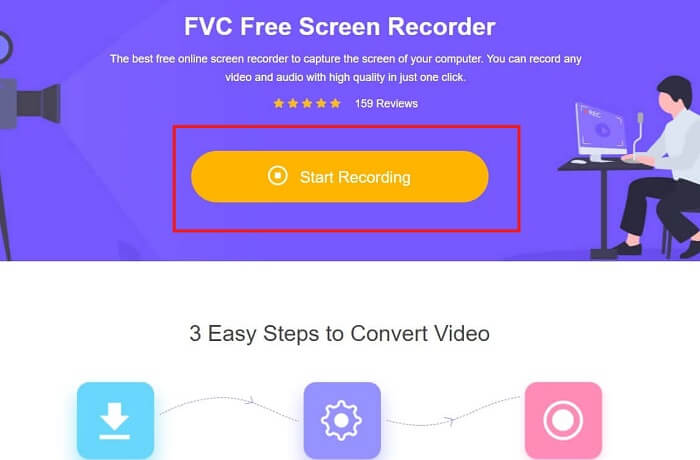
Vaihe 2. Jos työkalu on jo auki, huomaat tällaisen kelluvan näytön.

Vaihe 3. paina asetukset muokataksesi muotoa ja muita asetuksia, joista saatat pitää, napsauta sitten OK pelastaa.
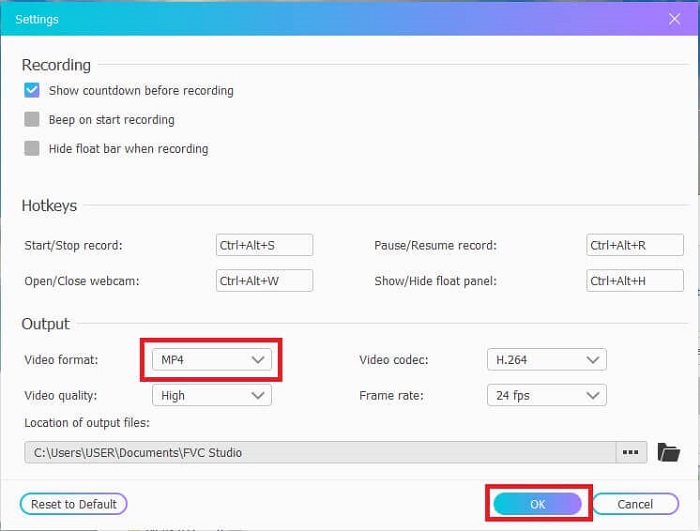
Vaihe 4. Kelluvassa työkalupalkissa voit säätää kehys kokoa tai napsauta Koko näyttö myös koko näyttöön. Kehyksen vieressä on koko Verkkokamera lisätäksesi kasvosi tallennuksen aikana, Kaiutin järjestelmän äänelle ja lopuksi Mikrofoni lisätäksesi äänesi. Jos olet valmis aloittamaan, napsauta levyn muotoinen -painiketta aloittaaksesi nauhoituksen.
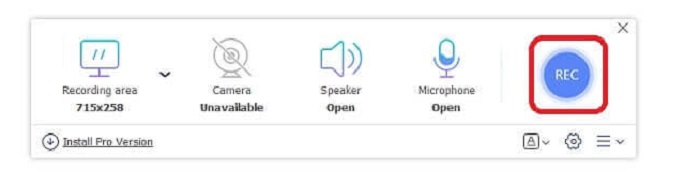
Vaihe 5. Jos tallennus on valmis, napsauta neliö- painike, a Historia luettelo näkyy kelluvan työkalupalkin alapuolella, järjestettynä uusimmasta ja vanhimmasta.
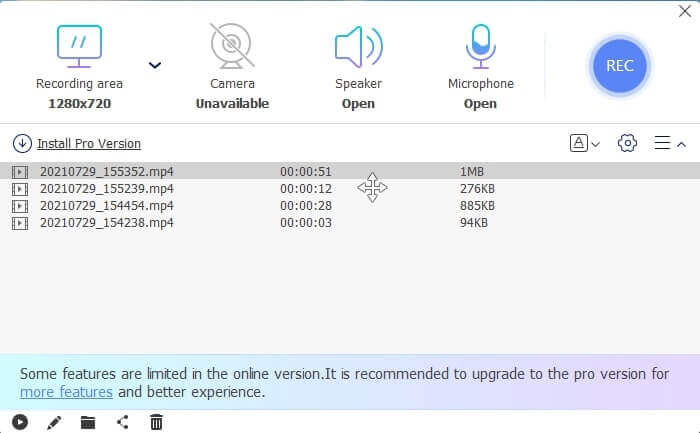
Plussat
- Paras ilmainen online-työkalu, joka on saatavilla kaikille alustoille.
- Toisin kuin mitä tahansa muuta verkkotyökalua, se on helppokäyttöinen, eikä mainoksia yhtäkkiä esiinny tallennuksen aikana.
- Rekisteröityäksesi sinun on käytettävä työkalua.
Haittoja
- Internet-riippuvainen, se ei toimi ilman Internet-yhteyttä tai dataa.
- Siinä ei ole näytön lukitusominaisuutta. Se on saatavana vain työkalun premium-versiossa.
Osa 2. Muita suosittuja 3GP-video- ja ääninauhureita Windowsille ja Macille
1. FVC -näytön tallennin
Oletko koskaan kuullut yhdestä parhaista näytön tallentimista, jonka käyttäjä on valinnut maailmanlaajuisesti? Sitten, jos se ei ole, tämä on sinua varten. FVC Screen Recorder Tämä näytön tallennin on saatavilla kaikilla tunnetuilla alustoilla. Yleisimmät ongelmat, joita saatat kohdata toisen näytön tallentimen, joidenkin Android-äänitaulien 3gp kanssa, ei ääntä. Kun käytät työkalua, et koskaan kohtaa tämäntyyppisiä ongelmia, ellet sammuta kaiutinta järjestelmän äänen saamiseksi ja mikrofonia äänen lisäämiseksi. Jos haluat tietää kuinka käyttää tätä monitoimityökalua, lue huolellisesti ja noudata alla olevia ohjeita.
Vaihe 1. Lataa työkalu. Valitse kahdesta tällä hetkellä käyttämästäsi käyttöjärjestelmästä. Asenna työkalu ja säädä sitten Asetukset toiveidesi mukaan, napsauta Viedä loppuun edetä.
Ilmainen latausWindows 7 tai uudempiSuojattu lataus
Ilmainen latausMacOS 10.7 tai uudempiSuojattu lataus
Vaihe 2. Asennuksen jälkeen näytölle tulee tällainen kelluva työkalurivi. Tämä osoittaa, että käyttämäsi sovellus on jo käynnissä ohjelman läpi. Klikkaa Videonauhuri.

Vaihe 3.Säädä näyttöä napsauttamalla sitä koko näytön kokoiseksi tai voit myös valita alueen. Paina System Sound lisätäksesi tietokoneen äänen. Nämä muut vaihtoehdot riippuvat vain siitä, haluatko käyttää niitä. Voit myös lisätä kasvosi ja äänesi ottamalla käyttöön Verkkokamera ja Mikrofoni.

Vaihe 4. Ennen kuin aloitat, napsauta Gear-painiketta ja säädä asetuksia tarvittaessa ja napsauta sitten OK tallentaaksesi asetukset. Kun olet valmis, napsauta pyöreä muoto -painiketta käynnistääksesi äänite.

Vaihe 5. Jos haluat lopettaa tallennuksen, napsauta pientä neliö- -painiketta työkalupalkissa Lopettaa. Napsauta Tallenna ja valitse tallennuspaikka. Sitten näytölle tulee luettelo. Se on järjestetty alkaen uusimmasta vanhimpaan. Napsauta ensimmäistä videota ylhäältä katsoaksesi videoelokuvan uudelleen.
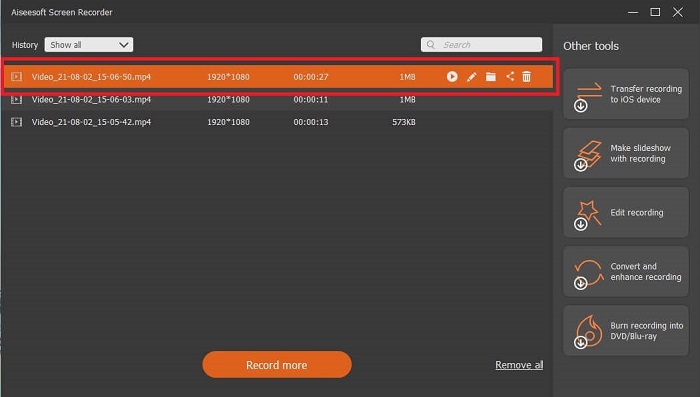
Plussat
- Se ei ole Internetistä riippuvainen. Tallenna niin paljon kuin haluat, milloin ja missä tahansa.
- Se on käyttäjäystävällinen ja paras valinta aloittelijoille, jotka haluavat ammattimaista tulosta, tai ammattilaisille, jotka etsivät helppokäyttöistä näytön tallenninta.
- Siinä on tämä ainutlaatuinen ominaisuus, lukitusnäyttö.
Haittoja
- Maksullinen työkalu, mutta silti käyttäjät käyttävät sitä.
- Sen lataamiseen tarvitaan 2,4 Mt tallennustilaa.
2. ScreenFlow
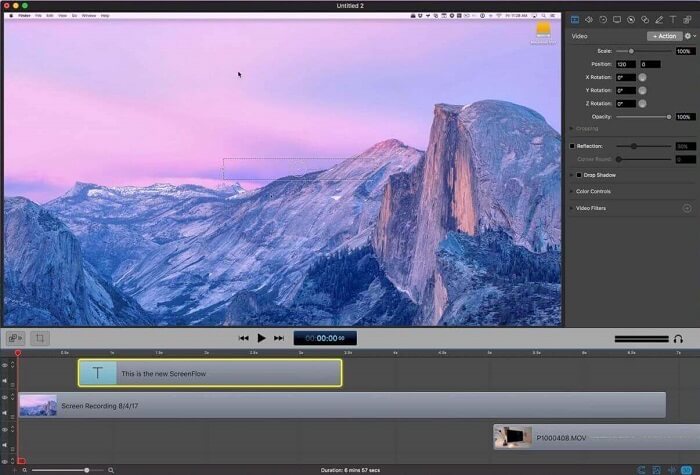
Toinen paras työkalu Mac-käyttäjille. Screenflow on työkalu, jota pidetään parhaana näytön tallennustyökaluna mac-käyttöjärjestelmässä. Se on maksullinen työkalu. Joten jos luulet, että tämä työkalu on halpa, vastaus ei ole. Tämä työkalu maksaa melkein näytön tallentimen tarjoaman rajan. Se voi tarjota sen, mitä muut maksulliset näytön tallentimet voivat tarjota. Ja jostain syystä Mac-käyttäjät pitävät tätä henkilökohtaisena valintana näytöntallentimena.
Plussat
- Helppokäyttöinen työkalu, joka on saatavana Macille.
- Ajantasainen työkalu.
- Ei haittaohjelmaongelmia.
Haittoja
- Saatavilla vain Macissa.
- Se voi olla yhtä kallista kuin valintasi.
3. Frapsit
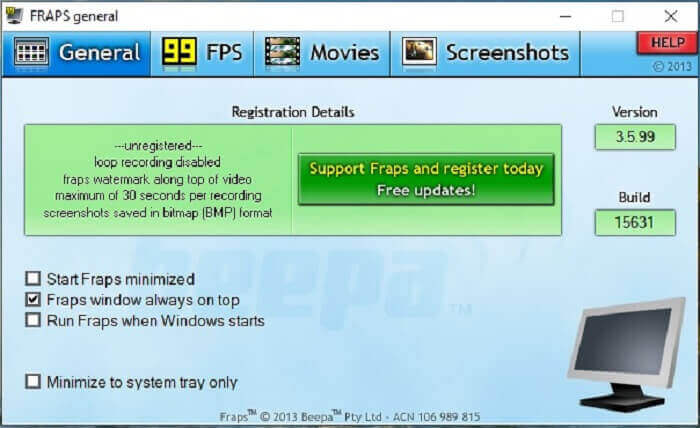
Kuten toinenkin työkalu, Fraps voidaan helposti sijoittaa 10 parhaan näytön tallentimen joukkoon. Tämä työkalu tekee näytön tallentamisesta mahdollisimman helppoa. Työkalun täsmällisen ohjeen ansiosta. Mutta tämä työkalu ei ole päivityksessä. Koska työkalulle annettiin vähemmän päivityksiä, sen suosio väheni, mutta silti jotkut käyttäjät pitävät sitä sellaisenaan.
Plussat
- Ainutlaatuinen työkalu, joka tukee AVI-tiedostomuotoa.
- Käyttäjäystävällinen käyttöliittymä yksityiskohtaisilla ohjeilla.
- Tukee resoluutioita 7680x4800 asti.
Haittoja
- Käyttöliittymä on tylsää katsottavaa.
- AVI-tiedostomuodon takia. Jos tallennat 20 minuuttia videota, se vie jopa lähes 4 gigatavua tallennustilaa. Ei paras valinta pitkiin äänityksiin.
Osa 3. Vertailukaavio
| Ominaisuudet | FVC Free Screen Recorder | FVC -näytön tallennin | Näytönkulku | Fraps |
| Video/Audio Screen Recording |  |  |  |  |
| Kommentoida |  |  |  |  |
| Haittaohjelmaturvallinen |  |  |  |  |
| Laitteiston kiihdytys |  |  |  |  |
| Lukitusnäyttö |  |  |  |  |
| Tiedoston koko | Muutama kbps kantorakettia varten | 2,1 Mt | 85,3 mb | 2,4 Mt |
| Käytettävissä oleva käyttöjärjestelmä | Kaikilla alustoilla | Kaikilla alustoilla | Mac käyttöjärjestelmä | Windows XP, 2003, Vista ja Windows 7 |
| Hintaluokka | Ilmainen avoimen lähdekoodin online-tallennin | 1 kuukausi: $25.00 Vuodelle: $31.20 Elinikäinen lisenssi: $55.20 | SCREENFLOW (tilavuusalennushinnat): $149 SCREENFLOWSuper Pak: $209 SCREENFLOWSuper Pak + Premium-tuki: $239 | Se on ilmainen, mutta voit myös rekisteröityä $37:ään |
Osa 4. Usein kysytyt kysymykset 3GP-tallentimesta
Miksi en voi toistaa 3GP-mediatiedostomuotoani mediasoittimellani?
Kuinka voin tallentaa .3gp-äänitiedoston Android-äänittimestä mp3-muotoon?
Onko mahdollista yhdistää eri 3GP-tiedostoja yhteen medialähtöön?
Johtopäätös
Päättelemme, että suurin osa käyttäjistä tekee edelleen tallennuksen erityyppisiin tarkoituksiin. Käyttävätkö he sitä tallentimena montaasi, liiketapaamiset, opettajien keskustelut ja monet muut. Mutta silti, riippumatta siitä, miksi tallennat tai missä muodossa tahansa haluat olla lopputuotteen tulos. Kaikki tallentimet voivat tehdä työn niin kuin voit pyytää.
Mutta kaikki erilaiset tallentimet verkossa ja tässä luettelossa, ehkä vielä mietit, mikä on paras, joka sopii sinulle. Ennen kuin annat sinulle käsityksen siitä, mitä sinun pitäisi valita, sinun on mietittävä se perusteellisesti. Jos näytön tallentimesi voi täyttää kysynnän, haluat sen tänään ja ehkä tulevaisuudessa. FVC -näytön tallennin on paras työkalu sinulle. Toisin kuin muut tässä luetellut työkalut. Tämä työkalu on niin ainutlaatuinen, että se voi luoda tilaa kaikkien näytön tallentimien väliin verkossa. Ja silti sitä on aina helppo käyttää ja suorittaa paras suorituskyky, jota aloittelijan tai ammattilaisen pitäisi pyytää. Joten, mitä sinä odotat? Älä tyydy ilmaiseen tai kalliiseen, jos voit ostaa halvan version, joka voi tehdä enemmän kuin tämä työkalu.



 Video Converter Ultimate
Video Converter Ultimate Näytön tallennin
Näytön tallennin



